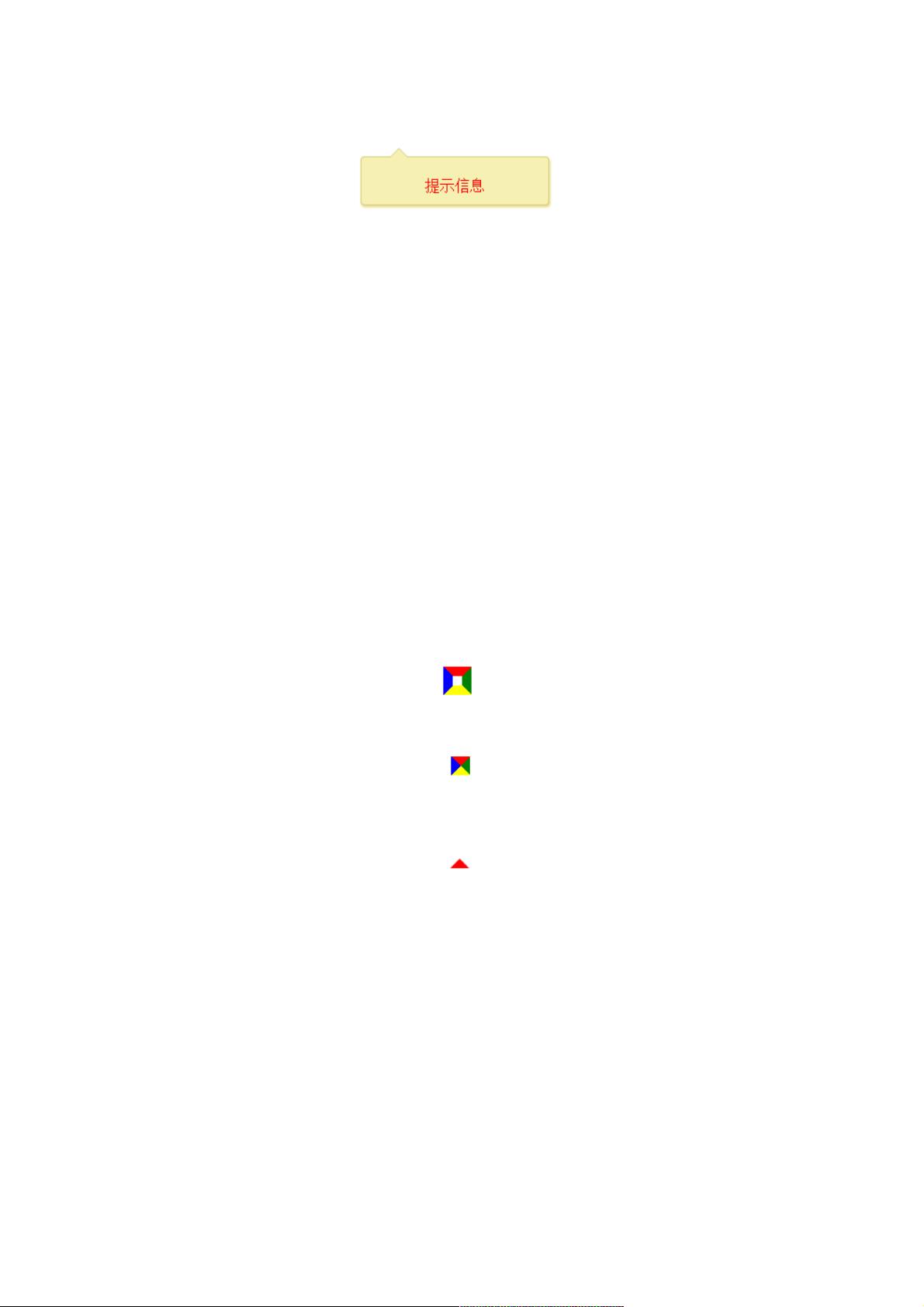CSS实现带箭头提示框的三种方法详解
113 浏览量
更新于2024-09-06
收藏 60KB PDF 举报
"三种带箭头提示框总结实例"
在网页设计和开发中,带箭头的提示框是一种常见的元素,用于向用户传达信息或者引导用户的注意力。这些提示框通常用在帮助文本、错误消息、成功通知等场景。下面将详细阐述通过CSS实现这三种带箭头提示框的方法。
1. 通过border属性:
这种方法基于CSS的边框属性来创建箭头。首先,创建一个矩形元素,然后调整其边框宽度和颜色,使得某一边的两个角形成一个三角形。通过设置不同的边框颜色,我们可以控制箭头的方向和颜色。例如,将底部的边框颜色设为透明,就可以使箭头指向下方。然后通过绝对定位将这个三角形与提示框主体对齐,从而形成箭头的效果。
```css
.info {
position: relative;
/* ...其他样式... */
}
.nav {
position: absolute;
width: 0;
height: 0;
border-width: 10px;
border-style: solid dashed dashed dashed;
}
.nav-border {
top: -20px; /* 调整此值来改变箭头位置 */
border-color: transparent transparent #DACE7C transparent;
}
```
2. CSS3 transform:
利用CSS3的transform属性,可以创建一个正方形,然后将其旋转45度,形成一个三角形。再通过定位,将这个旋转后的三角形与提示框主体结合,即可得到箭头效果。这种方法的优点是灵活性高,可以轻松调整箭头的大小和方向。
```css
.arrow {
width: 20px;
height: 20px;
background: #DACE7C;
transform: rotate(45deg);
position: absolute;
/* ...其他样式... */
}
```
3. 特殊字符 '♦':
这种方法依赖于Unicode中的特殊字符,通过调整字符的大小和位置,使其部分露出来,模拟出三角形的效果。不过,这种方法的缺点是字符的大小和形状固定,不适用于需要高度自定义的箭头设计。
```html
<div class="info">提示信息</div>
<div class="arrow">♦</div>
```
```css
.arrow {
font-size: 20px;
line-height: 0;
position: absolute;
/* ...其他样式... */
transform: translateY(-50%);
}
```
以上三种方法各有利弊,可以根据实际需求选择适合的方案。在实际应用中,可能还需要考虑浏览器兼容性、动态调整箭头方向、动画效果等因素。理解并掌握这些技巧,将有助于提升网页设计的美观性和用户体验。
1122 浏览量
2019-07-10 上传
281 浏览量
2020-11-22 上传
298 浏览量
632 浏览量
641 浏览量
267 浏览量
165 浏览量
weixin_38747233
- 粉丝: 8
最新资源
- Matlab遗传算法工具箱使用指南
- 探索《黑暗王国》:自由编辑的纯文字RPG冒险
- 深入掌握ASP.NET:基础知识、应用实例与开发技巧
- 新型V_2控制策略在Buck变换器中的应用研究
- 多平台手机wap网站模板下载:全面技术项目源码
- 掌握数学建模:32种常规算法深入解析
- 快速启动Angular项目的AMD构建框架:Angular-Require-Kickstart
- 西门子S71200 PLC编程:无需OPC的DB数据读取
- Java Jad反编译器配置教程与运行指南
- SQLiteSpy:探索轻量级数据库管理工具
- VS版本转换工具:实现高至低版本项目迁移
- Vue-Access-Control:实现细粒度前端权限管理
- V_2控制策略下的BUCK变换器建模与优化研究
- 易语言实现的吉普赛读心术源码揭秘
- Fintech Hackathon: 解决HTTP GET私有库文件获取问题
- 手把手教你创建MAYA2008材质库Shader Library